Så här anger du och återställer BIOS till standardinställningar på vilken dator som helst
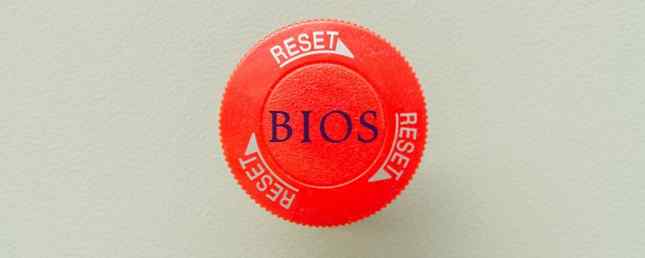
En av de mest panikinducerande datorproblemen uppstår när datorn inte startar Windows 10 kommer inte att startas? Prova dessa 12 lösningar för att få din dator att springa igen Windows 10 startar inte? Prova dessa 12 korrigeringar för att få din dator att springa igen En dator som inte kan starta är inte till någon nytta alls. Kolla in dessa användbara korrigeringar som kan återställa datorn till handling. Läs mer . Det är skrämmande eftersom du vet att något är fel, men det går inte att felsöka det korrekt eftersom du inte har någon dator att undersöka med.
Du kan hitta roten till ditt problem ligger i BIOS-korruption. Kanske har ett strömavbrott skruvat upp det, eller du försökte uppdatera BIOS Så här uppdaterar du din UEFI BIOS i Windows Så här uppdaterar du din UEFI BIOS i Windows De flesta PC-användare går utan att någonsin uppdatera sina BIOS. Om du bryr dig om fortsatt stabilitet, bör du regelbundet kontrollera om en uppdatering är tillgänglig. Vi visar dig hur du säkert kan uppdatera din UEFI BIOS. Läs mer och stött på ett problem. Oavsett fall är återställningen av BIOS ett bra sätt att rensa dessa problem och börja fräscha. Här är den grundläggande översikten för att göra det.
Först, slå på din dator och leta efter en Tryck på [X] för att gå in i BIOS eller [X] för inställning nyckel. Vanligtvis är den här nyckeln F2, F12, Radera, eller liknande. Fortsätt tappa den här tangenten så fort du startar datorn för att komma åt BIOS eller UEFI Upptäck din BIOS och lär dig hur du får ut det mesta Upptäck din BIOS & Lär dig att göra det mesta av det Vad är det som är BIOS, hur som helst? Är det verkligen så viktigt att veta? Vi tycker det och lyckligtvis är det ganska enkelt. Låt oss presentera dig. Läs mer . Om du inte visste, är UEFI den moderna efterträdaren till en BIOS. Det låter dig använda musen för navigering och erbjuder många fler alternativ än en äldre BIOS.
När du är inne kan du se en nyckel längst ner som säger Inställningsinställningar - F9 på många datorer. Tryck på den här knappen och bekräfta med Ja för att återställa standardinställningarna för BIOS. På vissa maskiner kan du hitta det här under säkerhet flik. Leta efter ett alternativ som Återställ fabriksinställningar eller Återställ alla inställningar.
Det här kommer att variera beroende på din dator, så var noga med att ta en titt och hitta rätt plats. Någonstans under säkerhet, initiera, eller Återställa kommer sannolikt att innehålla det. Rensa BIOS-inställningarna tar bort eventuella ändringar som du har gjort, t.ex. justering av startordningen. Men det kommer inte att påverka Windows, så svett det inte. När du är klar, se till att slå på Spara och avsluta kommandot så dina ändringar träder i kraft.
Om du återställde BIOS fixar du uppstartsproblemen? Låt oss veta vilken dator du har och var alternativet var i kommentarerna för att hjälpa andra läsare!
Bildkredit: Ampol Sonthong via Shutterstock
Utforska mer om: BIOS, Felsökning.


